Hoe om `n rugsteun op WhatsApp te maak
Die WhatsApp-klets data is net so belangrik soos die sms`e op jou foon. Om te verhoed dat u data verloor as uu foon verloor (of as dit in die asblik eindig), sal dit goed wees om `n rugsteunkopie van WhatsApp-kletse te maak. Gelukkig kan jy dit direk vanuit die aansoekinstellings doen!
stappe
Metode 1
iPhone

1
Maak seker dat die opsie geaktiveer is "iCloud Drive". Om back-ups van WhatsApp-kletse te kan maak, is dit nodig om toegang tot iCloud Drive te aktiveer. Om dit te doen:
- Raak die aansoek "instellings" om die instellings kieslys oop te maak.
- Raak die oortjie "iCloud".
- Raak die oortjie "iCloud Drive".
- Skuif die skakelaar "iCloud Drive" regs om dit te aktiveer. Nou sal dit die kleur na groen verander.

2
Verlaat die aansoek "instellings". U kan verlaat deur die knoppie aan te raak "inleiding".

3
Raak die programikoon "WhatsApp" om dit oop te maak U kan `n rugsteun van die WhatsApp-data van u foon direk vanaf die WhatsApp-instellingsmenu skep.

4
Maak die spyskaart oop "instellings". Hierdie kieslys is in die onderste regterkantste hoek van die WhatsApp-skerm.

5
Raak die opsie "geselsies". Die spyskaart sal oopmaak "Kletsinstellings".

6
Raak die opsie "Kopie van kletse". Die kopiebladsy van WhatsApp-kletse sal oopmaak.

7
Toca "Rugsteun nou". Die kopieerproses sal begin. In hierdie spyskaart sal jy ook `n paar addisionele opsies sien:

8
Wag vir die kopieerproses klaar is. Wanneer WhatsApp klaar is met die skep van die kopie, sal jy `n aantekening sien wat sê "Laaste afskrif: vandag" bo-aan die bladsy "Kopie van kletse".
Metode 2
Android

1
Raak die programikoon "WhatsApp" om dit oop te maak U kan `n rugsteun van die WhatsApp-data van u foon direk vanaf die WhatsApp-instellingsmenu skep.
- Om `n WhatsApp-rugsteun te skep, moet Android gesinkroniseer word met Google Drive.

2
Raak die Android-kieslysknoppie. Dit is die knoppie wat drie punte vertikaal gestapel het.

3
Raak die opsie "instellings". Hierdie opsie is in die onderste regterkantste hoek van die WhatsApp-skerm.

4
Raak die opsie "geselsies". Die spyskaart sal oopmaak "Kletsinstellings".

5
Toca "Friends". Hier het jy `n paar opsies:

6
Toca "Stoor in Google Drive". Hulle sal jou vra hoe gereeld jy kopieë wil maak.

7
Toca "red" Om onmiddellik jou kletse te kopieer. Solank jou foon en jou Google Drive-rekening genoeg spasie het om die kopie te stoor, sal die proses dadelik begin.

8
Kies die rekening waar u die kopie wil stoor. As jy nie `n geregistreerde Google-rekening het nie, moet jy kontak "Voeg rekening by" en voer jou e-posadres en wagwoord in.

9
Kies die netwerk wat u wil gebruik om die kopie te maak. Om die netwerk te kies wat jy moet aanraak "Stoor met behulp van" en kies dan `n tipe netwerk.

10
Wag tot die proses eindig. As dit die eerste keer is dat jy `n rugsteun maak, kan dit `n paar minute neem.
wenke
- Om te verhoed dat die rekening gebruik word, maak seker dat jou foon aan Wi-Fi gekoppel is voordat jy die rugsteun begin skep.
waarskuwings
- As jy nie `n rugsteunkopie van WhatsApp-kletse skep voordat jy jou rekening uitvee nie, sal jy dit nie later kan herstel nie.
Deel op sosiale netwerke:
Verwante
 Hoe om ou boodskappe uit WhatsApp te verwyder
Hoe om ou boodskappe uit WhatsApp te verwyder Hoe om `n iPod Touch aan te skakel
Hoe om `n iPod Touch aan te skakel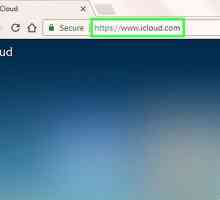 Hoe om toegang te verkry tot iCloud
Hoe om toegang te verkry tot iCloud Hoe om data uit WhatsApp te vee
Hoe om data uit WhatsApp te vee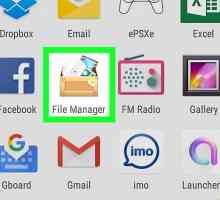 Hoe om WhatsApp-rugsteun op Android uit te vee
Hoe om WhatsApp-rugsteun op Android uit te vee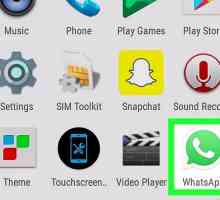 Hoe om die agtergrond van `n klets op WhatsApp te verander
Hoe om die agtergrond van `n klets op WhatsApp te verander Hoe om `n rugsteun op WhatsApp op te laai
Hoe om `n rugsteun op WhatsApp op te laai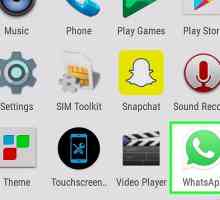 Hoe teken jy af van WhatsApp
Hoe teken jy af van WhatsApp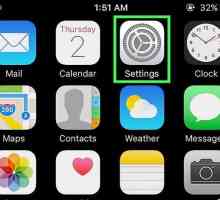 Hoe om iCloud op `n iPhone of iPad op te stel
Hoe om iCloud op `n iPhone of iPad op te stel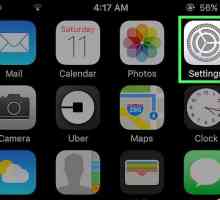 Hoe om iCloud Drive op `n iPhone uit te skakel
Hoe om iCloud Drive op `n iPhone uit te skakel Hoe om outokorreksie op WhatsApp uit te skakel
Hoe om outokorreksie op WhatsApp uit te skakel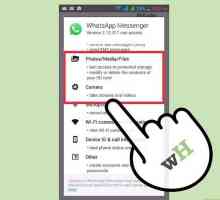 Hoe om prente outomaties af te laai op WhatsApp
Hoe om prente outomaties af te laai op WhatsApp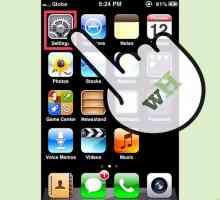 Hoe om aansoeke te verwyder uit die outomatiese rugsteunfunksie van iCloud
Hoe om aansoeke te verwyder uit die outomatiese rugsteunfunksie van iCloud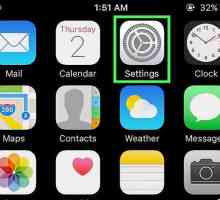 Hoe om iCloud van `n iPhone te verwyder
Hoe om iCloud van `n iPhone te verwyder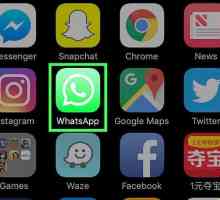 Hoe om GIF op WhatsApp op `n iPhone te stuur
Hoe om GIF op WhatsApp op `n iPhone te stuur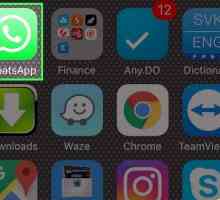 Hoe om jou boodskapgeskiedenis in WhatsApp te stoor
Hoe om jou boodskapgeskiedenis in WhatsApp te stoor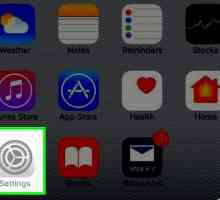 Hoe om `n iPhone met iCloud te rugsteun
Hoe om `n iPhone met iCloud te rugsteun Hoe om `n rugsteun van `n Android-foon in die Google Cloud te maak
Hoe om `n rugsteun van `n Android-foon in die Google Cloud te maak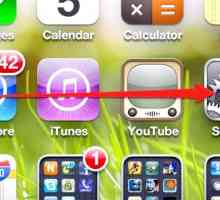 Hoe om `n iCloud-rekening in `n iOS-stelsel te maak
Hoe om `n iCloud-rekening in `n iOS-stelsel te maak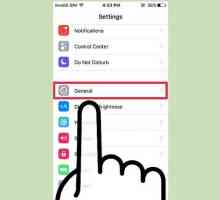 Hoe om aan te meld by iCloud
Hoe om aan te meld by iCloud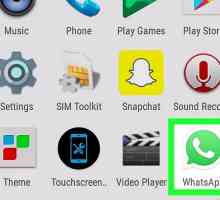 Hoe om kletse op WhatsApp op Android te versteek
Hoe om kletse op WhatsApp op Android te versteek
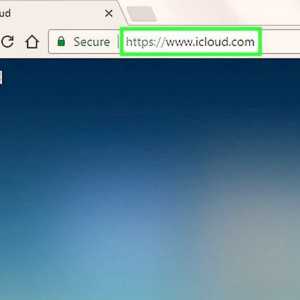 Hoe om toegang te verkry tot iCloud
Hoe om toegang te verkry tot iCloud Hoe om data uit WhatsApp te vee
Hoe om data uit WhatsApp te vee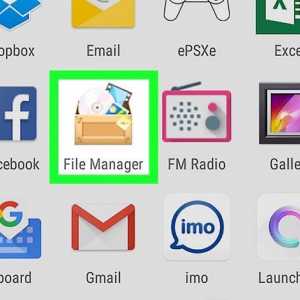 Hoe om WhatsApp-rugsteun op Android uit te vee
Hoe om WhatsApp-rugsteun op Android uit te vee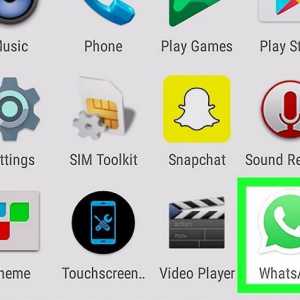 Hoe om die agtergrond van `n klets op WhatsApp te verander
Hoe om die agtergrond van `n klets op WhatsApp te verander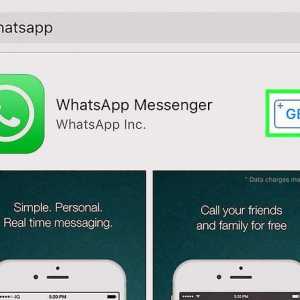 Hoe om `n rugsteun op WhatsApp op te laai
Hoe om `n rugsteun op WhatsApp op te laai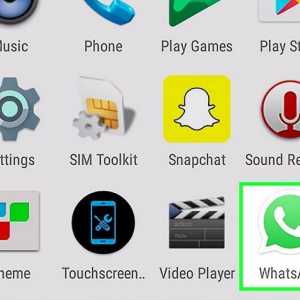 Hoe teken jy af van WhatsApp
Hoe teken jy af van WhatsApp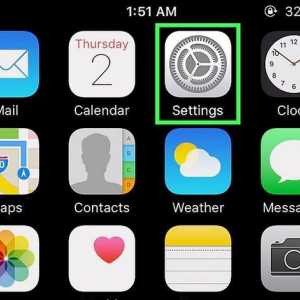 Hoe om iCloud op `n iPhone of iPad op te stel
Hoe om iCloud op `n iPhone of iPad op te stel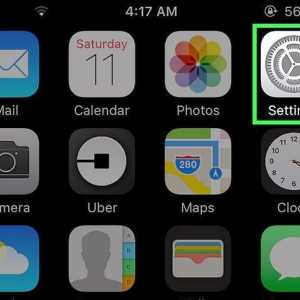 Hoe om iCloud Drive op `n iPhone uit te skakel
Hoe om iCloud Drive op `n iPhone uit te skakel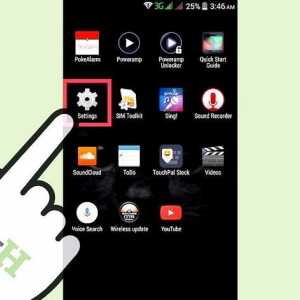 Hoe om outokorreksie op WhatsApp uit te skakel
Hoe om outokorreksie op WhatsApp uit te skakel